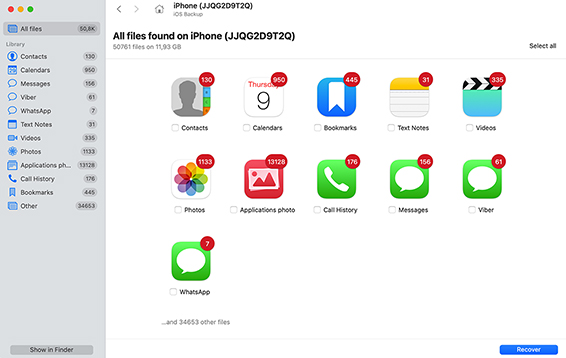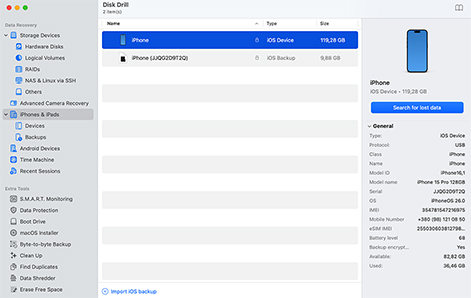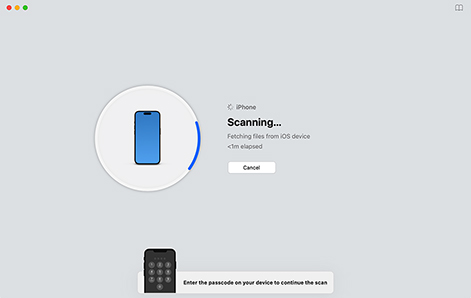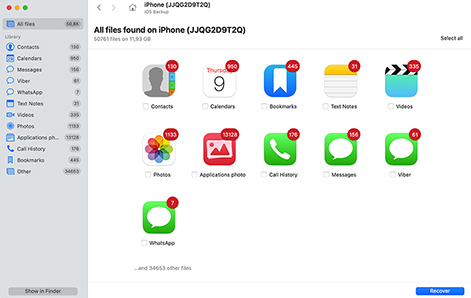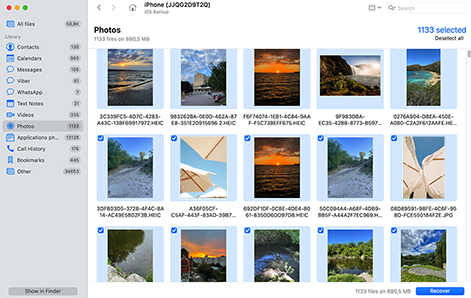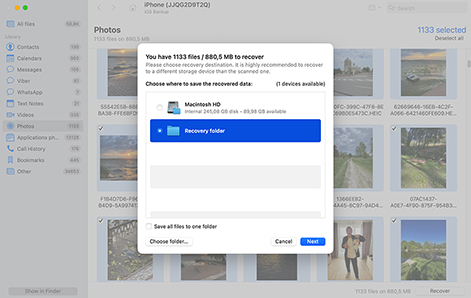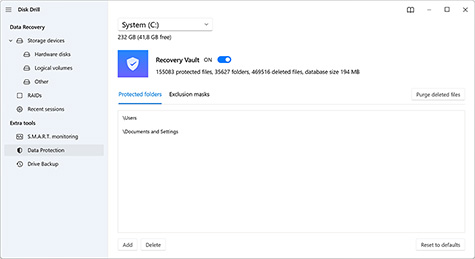TOTAL DOWNLOADS
Du kan alltid starte med enkle løsninger, som å sjekke en nylig slettet-mappe eller gå gjennom eksisterende sikkerhetskopier. Men hvis du vet at filene dine faktisk er borte, er det best å bruke et datarekonstruksjonsprogram som Disk Drill og følge disse enkle trinnene:
- Last ned og installer Disk Drill på din Mac.
- Koble iPhonen din til Mac-en og stol på tilkoblingen.
- Start Disk Drill, velg din iPhone, og start skanningen.
- Velg filene du ønsker å gjenopprette.
- Gjenopprett de valgte filene til et trygt sted på din Mac eller en ekstern disk.